Comment ajouter des points de récompense pour les commandes WooCommerce (méthode simple)
Publié: 2021-07-26
L'un des principaux défis de la gestion d'une boutique en ligne est d'essayer de fidéliser vos clients. Avec une telle concurrence, il peut être difficile d'attirer des commandes répétées de la part des visiteurs de votre site. C'est là que les points de récompense pour la boutique WooCommerce entrent en jeu.
En utilisant une incitation telle qu'un programme de fidélité, vous pouvez inciter vos clients à dépenser plus d'argent et à revenir dans votre magasin pour effectuer un autre achat.
Dans cet article, nous examinerons de plus près les points de fidélité et leur fonctionnement. Nous vous montrerons ensuite comment ajouter des points de récompense pour les commandes WooCommerce en quelques étapes simples. Commençons!
Que sont les points de récompense (et comment ils fonctionnent)
Les points de récompense sont une incitation courante utilisée par les marques pour encourager les clients à effectuer des achats supplémentaires. Ce régime peut être très efficace. En fait, une étude récente montre qu'au cours de l'année écoulée, 45% des consommateurs ont effectué un à trois achats grâce à des incitations telles que les points de fidélité.
Il existe plusieurs façons d'implémenter des points de récompense dans votre boutique en ligne. Par exemple, les clients peuvent gagner des points lorsqu'ils dépensent plus d'une certaine somme d'argent. Vous pouvez également ajouter différents points pour différents produits.
Ces points peuvent ensuite être échangés contre des coupons. Par exemple, 100 points peuvent se traduire par une réduction de 20 % sur le prochain achat ou un cadeau gratuit.
Si vous avez une boutique WooCommerce, la mise en place d'un système de points de fidélité peut être un processus assez simple. Prêt à l'emploi, WooCommerce n'offre pas de programme de récompenses. Cependant, vous pouvez utiliser un outil puissant comme le plugin Loyalty Coupons for Woocommerce de Advanced Coupons pour lancer facilement un programme de fidélité et introduire des points de récompense pour les achats effectués dans votre magasin.
Notre plugin vous donne tous les outils dont vous avez besoin pour créer un système de récompense basé sur des points pour votre boutique WooCommerce. Par exemple, vous pouvez offrir des points pour plusieurs actions, de passer des commandes à commenter des blogs et laisser des avis. Voyons de plus près comment cela fonctionne.
Comment ajouter des points de récompense pour les commandes WooCommerce (méthode simple)
Pour commencer, vous devrez acheter notre plugin Programme de fidélité pour WooCommerce. Alternativement, vous pouvez choisir notre forfait tout-en-un proposé avec Advanced Coupons Premium, qui vous donne accès à nos deux plugins WooCommerce.
Étape 1 : Activez à la fois le plugin Loyalty Program et le plugin Advanced Coupons Free
Tous les plugins de Advanced Coupons, y compris le programme de fidélité pour WooCommerce, ont besoin du plugin gratuit Advanced Coupons pour fonctionner.
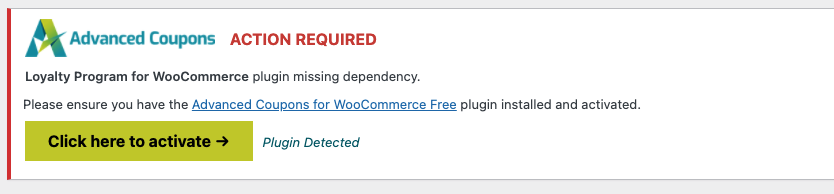
Cliquez simplement sur le bouton vert pour télécharger, puis vous devez activer le plugin gratuit.
Après avoir activé à la fois le programme de fidélité pour WooCommerce et le plugin Advanced Coupons for WooCommerce Free, vous pouvez simplement accéder aux fonctionnalités du programme de fidélité en accédant à Coupons > Programme de fidélité dans votre tableau de bord.
Étape 2 : Personnalisez vos points de récompense pour WooCommerce
Maintenant que votre plugin est configuré, il est temps de configurer vos points de récompense. Commencez par vous diriger vers Coupons > Programme de fidélité , puis cliquez sur l'onglet Paramètres .
Par défaut, notre programme de fidélité attribue un point pour chaque dollar dépensé, et les récompenses peuvent être échangées une fois que les utilisateurs ont accumulé 10 points. Cependant, n'hésitez pas à modifier ces paramètres comme bon vous semble :
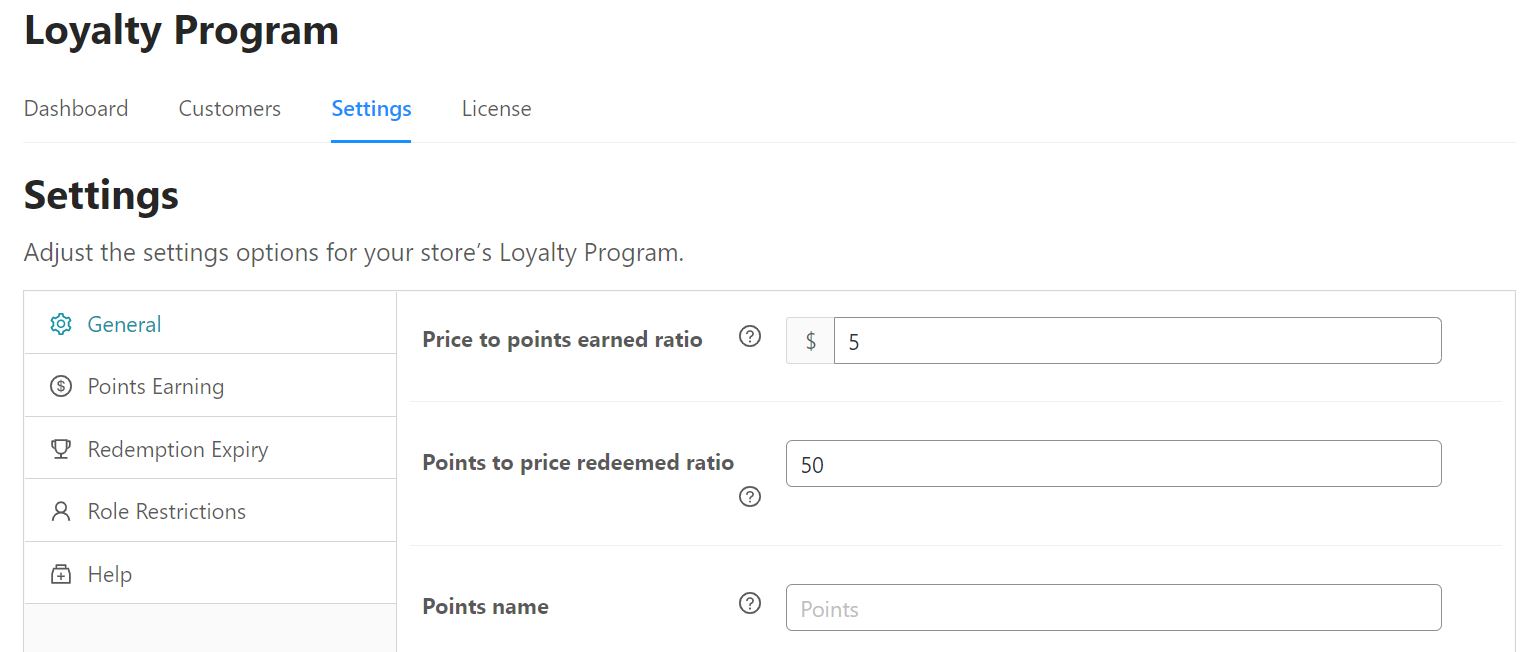
Par exemple, si vous modifiez le rapport prix/points gagnés sur 5, cela signifie que les utilisateurs obtiendront 5 points pour chaque dollar dépensé. Pendant ce temps, l'option de ratio points/prix échangés vous permet de définir une valeur pour vos points. Par exemple, si vous définissez un ratio de 50, alors 50 points valent un dollar.
Une fois que vous avez terminé, vous pouvez sélectionner l'option de gain de points dans le menu latéral pour accéder à plus de paramètres. Dans la section Calcul des points , vous pouvez choisir les coûts que vous souhaitez prendre en compte lors du calcul des points de récompense, tels que les taxes et les remises :
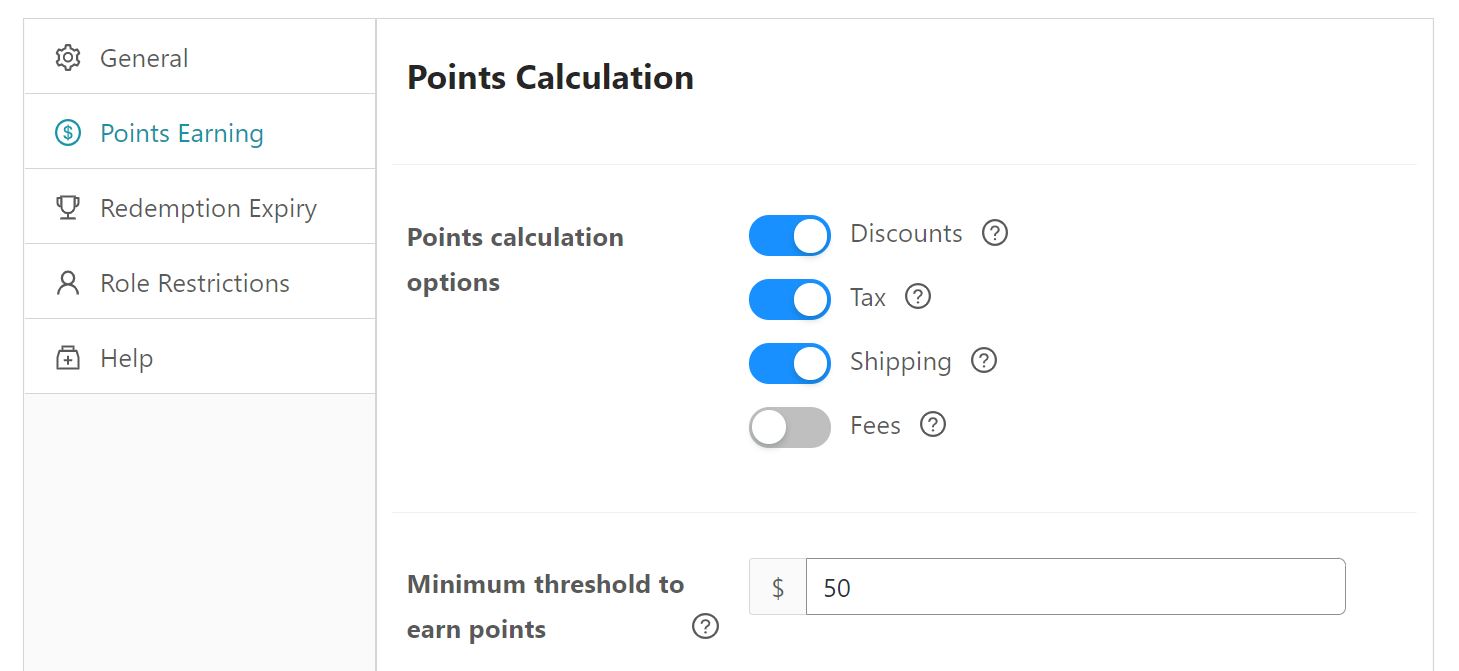
Vous pouvez également sélectionner le seuil minimum pour gagner des points. Par exemple, les clients ne peuvent être éligibles pour collecter des points que s'ils dépensent au moins 50 $ par commande.

Ensuite, nous avons Points Messaging . Cette section vous permet de personnaliser les messages que les utilisateurs verront lorsqu'ils pourront gagner des points :
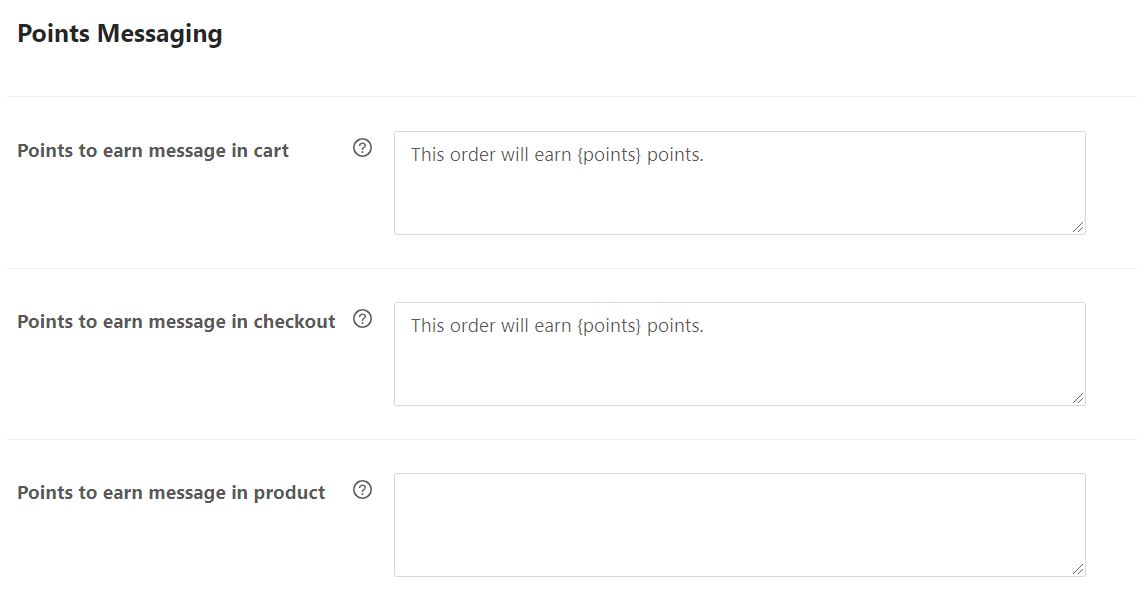
Ces messages apparaîtront sur la page du panier, la page de paiement et les pages de produits individuels. Si vous ne souhaitez pas afficher le message, effacez simplement le texte du champ correspondant.
À titre d'exemple, voici à quoi ressemblera ce message sur la page du panier d'un client :
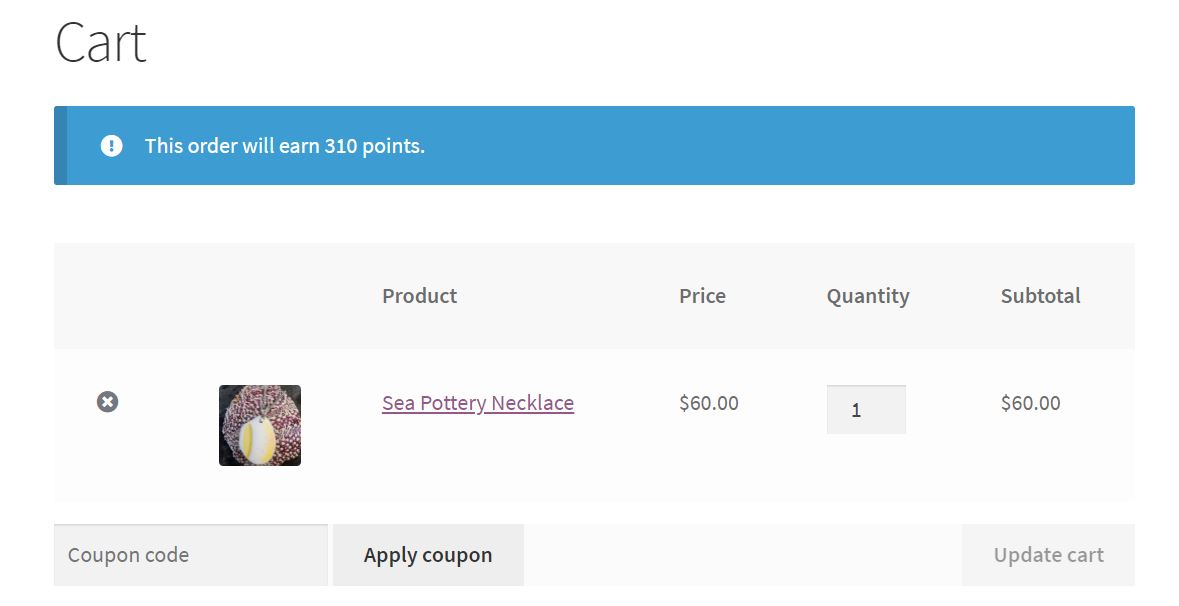
Passons maintenant aux nombres de points . Ici, vous pouvez sélectionner les actions qui aideront les utilisateurs à gagner des points :
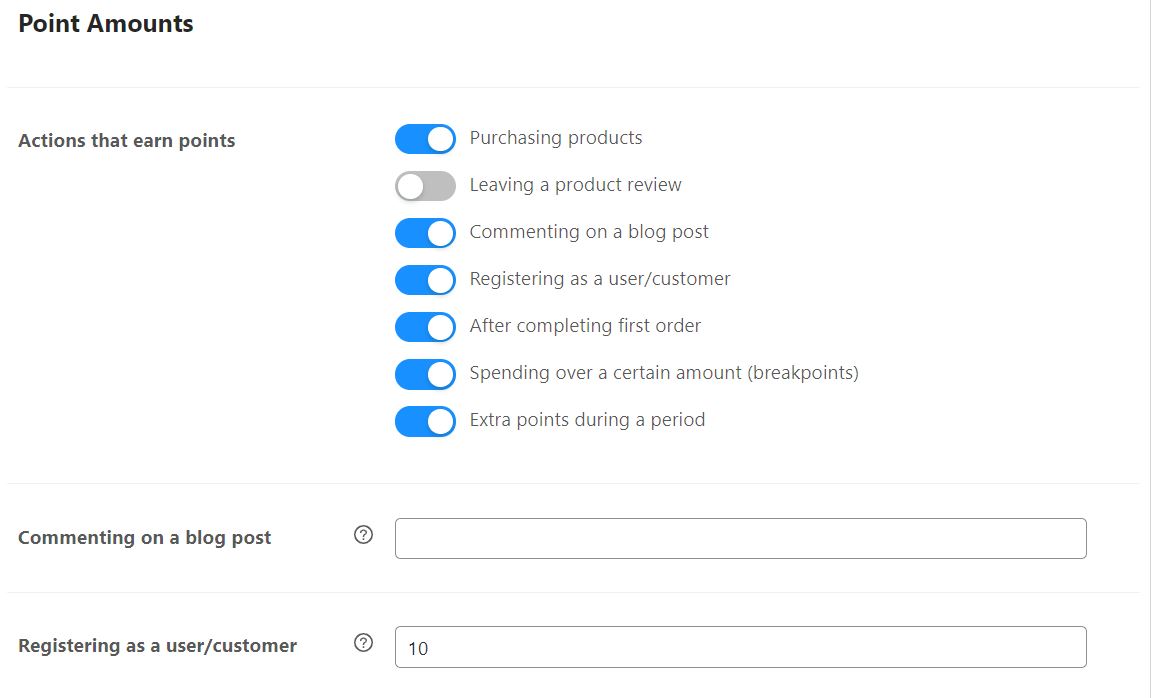
Vous pouvez également définir le nombre de points pour chaque section. Par exemple, les utilisateurs qui commentent un article de blog peuvent recevoir 20 points. Vous avez également la possibilité de définir des points d'arrêt pour les dépenses dépassant un seuil et de sélectionner des périodes promotionnelles pendant lesquelles les utilisateurs recevront des points supplémentaires.
Étape 3 : Définissez les conditions d'utilisation des points de fidélité
Enfin, vous pouvez également définir quelques conditions d'utilisation des points de récompense. Sur votre page Paramètres , cliquez sur Expiration de l'échange dans le menu :
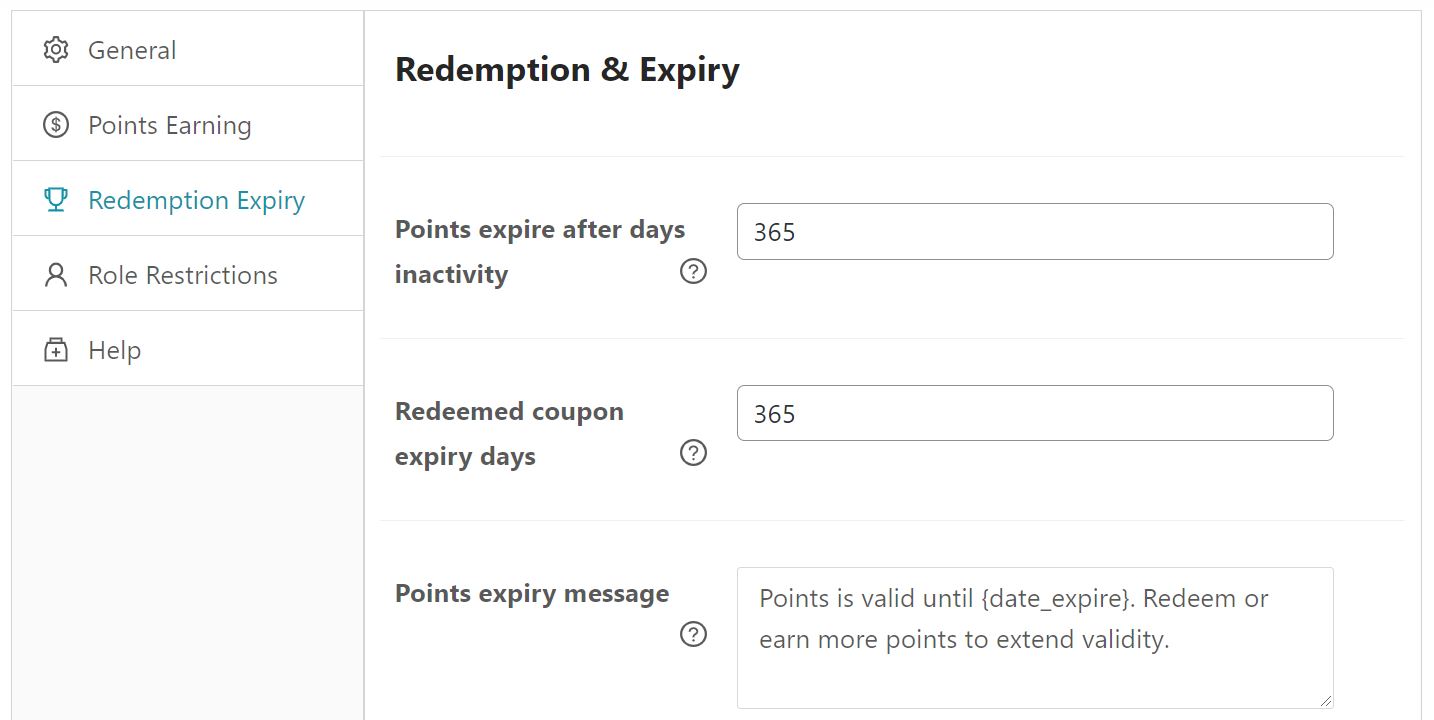
Ici, vous pouvez définir un délai d'expiration pour les points de récompense inactifs et définir le nombre de jours pendant lesquels un coupon sera valide après avoir été échangé. Vous pouvez également personnaliser le message d'expiration pour vos clients.
En outre, vous souhaiterez peut-être empêcher certains utilisateurs d'accéder à des points. Pour ce faire, sélectionnez l'option Restrictions de rôle :
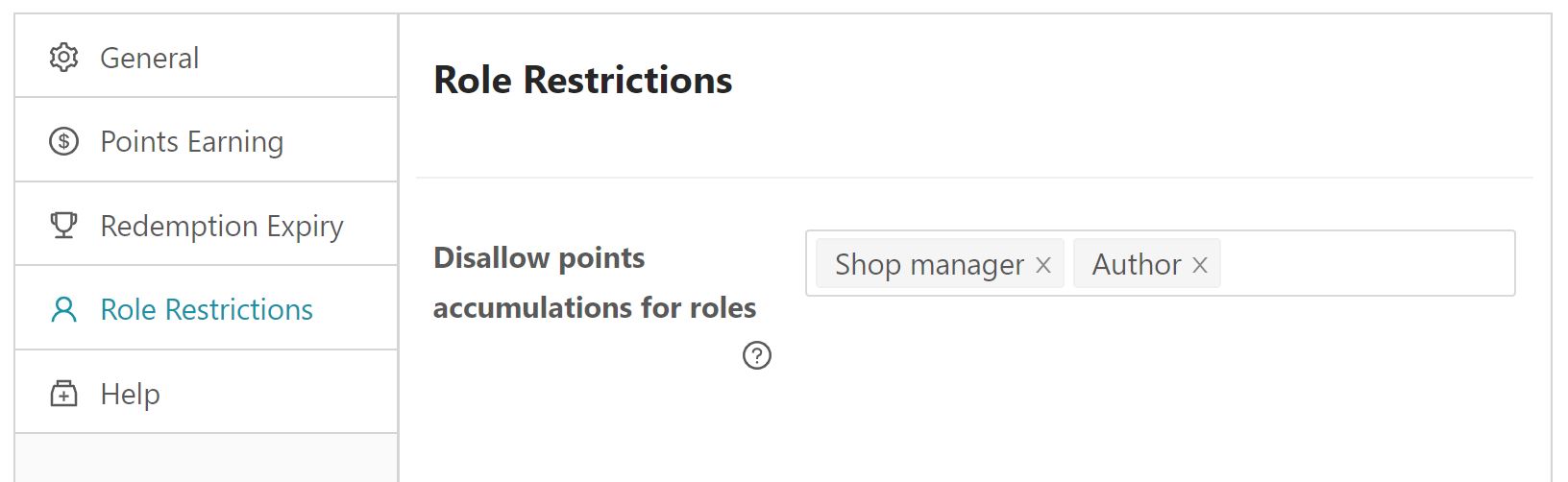
Ensuite, cliquez sur le champ et choisissez les rôles d'utilisateur que vous souhaitez exclure de votre programme de points de fidélité. Ces utilisateurs ne verront pas la fonctionnalité de points dans leurs comptes et leurs pages de paiement.
C'est tout - votre système de points de récompense est maintenant opérationnel. Vous voudrez peut-être visiter votre site sur le front-end pour vous assurer que vos acheteurs peuvent facilement voir les points de récompense lorsqu'ils parcourent votre boutique.
Conclusion
La mise en place d'un programme de récompenses sur votre boutique WooCommerce peut vous aider à fidéliser vos clients et à augmenter vos ventes. Par exemple, vous pouvez donner des points aux acheteurs lorsqu'ils dépensent une certaine somme d'argent ou rédigent des avis sur des produits, qu'ils peuvent ensuite échanger contre des coupons.
Dans cet article, nous vous avons montré comment utiliser les coupons avancés pour ajouter des points de récompense pour les commandes WooCommerce, en trois étapes simples :
- Activez les plugins. Téléchargez et activez le programme de fidélité pour WooCommerce et le plugin Advanced Coupons Free pour WooCommerce.
- Personnalisez vos points de récompense. Vous pouvez définir la valeur de vos points, personnaliser vos messages de points et sélectionner les actions pour gagner des points.
- Définissez les conditions d'utilisation des points de récompense. Vous définissez une date d'expiration pour l'utilisation des points et des coupons et excluez des utilisateurs particuliers de votre programme de fidélité.
Avez-vous des questions sur la façon d'ajouter des points de récompense pour les commandes WooCommerce ? Faites-nous savoir dans la section commentaires ci-dessous!
